Windows11またはWindows10で管理者としてログインする方法

Windows11またはWindows10における管理者権限でログインし、PCを効果的に管理するための完全ガイドです。

Windows 10 は 30 年の開発期間を代表し、オペレーティング システムとしてはかなり洗練されています。ただし、このオペレーティング システムの新しいコピーを起動すると、すべての点で完璧であるという意味ではありません。
Windows 10 は、実際に優れたレベルのセキュリティを提供するには、まだ微調整が必要です。これに加えて、Windows 10もクラウド サービスになりました。つまり、Microsoft もユーザーの情報を収集して販売したいと考えています。
何もしなければ、大量の個人情報をレドモンドに送信することになります。個人の快適さのレベルにもよりますが、これは重大なセキュリティとプライバシーの問題になる可能性があります. これにより、最初のヒントが得られます。
Windows 10 プライバシー ツールを使用する
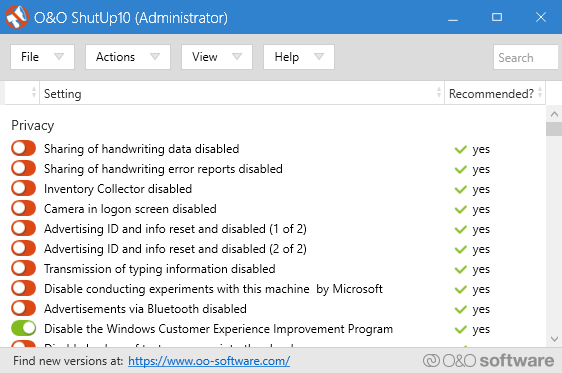
マイクロソフトは、情報収集機能の一部を簡単に無効にできませんでした。プライバシー設定には多くの遊びがありますが、ほとんどのユーザーは、Windows 10 がユーザーをスパイするさまざまな方法や、その情報がどうなるかを知りません。
幸いなことに、世界で最も広く使用されているオペレーティング システムでプライバシー設定を微調整するためだけに存在する特殊なツールの完全なリストが存在するようになりました。それらのほとんどは無料で、Microsoft があなたに手を加えてほしくないかもしれないものを微調整することもできます。
その好例が、Windows 10 の「アンチスパイ」ツールであると自負している楽しい名前の O&O ShutUp 10 です。すべてのトグルが問題を引き起こすかどうかに関係なく、Windows 10 エクスペリエンスを制御する便利な方法であることは間違いありません。 .
Windows Defender を捨てる
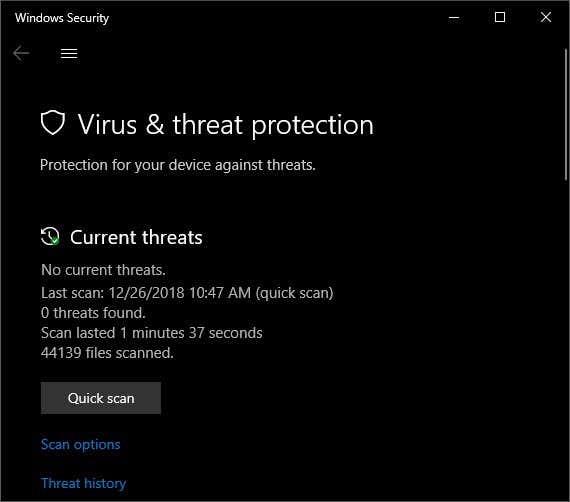
Windows 10 に含まれているウイルス対策パッケージは、何百万人ものユーザーがあらゆる種類の厄介なウイルスに感染するのを防ぐための歓迎すべき機能です。ただし、セキュリティでより積極的な役割を果たしたい場合や、さまざまなマルウェアを検出したい場合は、サードパーティ プログラムが最適です。
無料と有料の両方の選択肢があります。すべてに対処するものもあれば、特定の種類のマルウェアのみを検出するものもあります。Windows Defender に満足しているが、単にそれを補完したい場合は、Malwarebytesのようなものが良い選択です。
ハードドライブを暗号化する

ハード ドライブを暗号化することは、 Windows 10 PC に対して実行できる最高のセキュリティ強化の 1 つです。つまり、誰かがあなたのハード ドライブを手に入れたとしても、そのデータは強力に暗号化されているため、実際にデータを表示する方法はありません。
場合によっては、Windows 10 のインストール後にハード ドライブが自動的に暗号化されることがありますが、そうでない場合は、Microsoft のネイティブ暗号化ソリューションであるBitLockerを手動で有効にすることができます。これは非常に強力ですが、動作させるにはTPM モジュールを搭載したマザーボードが必要です。コンピュータに USB ドライブがない場合は、USB ドライブを使用して復号化キーをホストする必要があります。
それが気に入らない場合は、VeraCryptなどのサードパーティのソリューションもうまく機能します。暗号化されると、夜はぐっすり眠れるようになります。
UAC を最大限に活用する
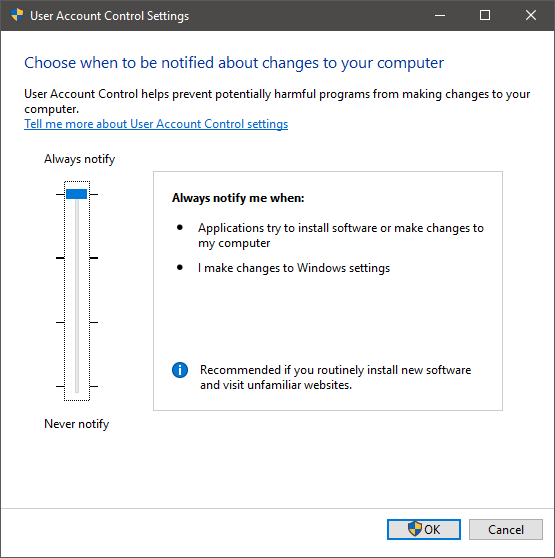
Windows UACまたはユーザー アカウント制御は、コンピューターに変更が加えられるたびに警告するオペレーティング システムの機能です。たとえば、新しいプログラムをインストールしようとすると、UAC は画面を暗くし、ソフトウェアを実行する前にインストールを OK するように求めます。
既定では、UAC は、ユーザーが重大なことを行った場合、またはインストールされたアプリケーションが PC に大幅な変更を加えたい場合にのみ、ユーザーを悩ませます。ただし、デフォルトよりも 1 つ高いレベルのセキュリティがあり、より広い範囲の変更について警告します。つまり、マシンをハッキングしようとするハッカーや悪意のある Web ソフトウェアを見つけることができます。
ほとんどの人にとってはデフォルト設定で問題ありませんが、冒険好きなら、あらゆる種類の奇妙な Web サイトにアクセスしてソフトウェアをダウンロードし、楽しみのために試してみてください。これは、身を守るための迅速な方法です。UAC 設定にアクセスするために必要なことは、Windows キーを押して「UAC」を検索することだけです。
ハッチを打ち破る
現在のところ、Windows 10 は Microsoft による優れたセキュリティ サポートを備えた優れたオペレーティング システムです。ただし、開発者がシステムにどれだけ鼻を突っ込むことができるかということになると、支払った製品を引き続き制御できることを知っておくとよいでしょう.
また、外部の脅威に対してより粗いセキュリティ機能のいくつかを磨いても問題はありません。すべての人にとって、より安全なコンピューティング体験がここにあります!
Windows11またはWindows10における管理者権限でログインし、PCを効果的に管理するための完全ガイドです。
Windows レジストリには、Windows オペレーティング システム、システム アプリ、およびプロセスが適切に機能するために不可欠な重要なファイルが保持されます。コンピュータに加えられた変更の大部分は、レジストリ ファイルと呼ばれるキーとエントリに保存されます。
テキストを際立たせる新しいドキュメントを作成する場合は、新しいフォントのインストールを検討することをお勧めします。これらは、フォント セットの一部としてオンラインで無料で見つけることも、購入することもできます。
セキュリティまたは利便性。両方を持つことはできないように思われるので、自分にとって何が最も重要かを決定する必要があります。
Windows コンピューターに大幅な変更を加える前に、システムの復元ポイントを作成するように警告するトラブルシューティング記事をいくつか読んだことがあるでしょう。システムの復元ポイントの意味がわからない場合は、PC の設定やその他の重要なシステム ファイルのバックアップ コピーと考えてください。
Windows 10 を実行している場合は、Outlook を使用するのではなく、組み込みのストア アプリを使用して、Google のメール、連絡先、およびカレンダーを表示するシンプルでエレガントな方法があることを知って喜んでいるかもしれません. Outlook は企業の従業員にとって優れた電子メール クライアントですが、私は個人的な電子メールとしてはあまり好きではありません。
最近 Windows 10 マシンを購入したか、PC を Windows 10 にアップグレードした場合は、オペレーティング システムがどれほど安全であるか疑問に思うかもしれません。幸いなことに、既定では、Windows 10 は Windows 7 や Windows 8 よりも安全です。
Windows 10 を使用している場合、通常、ロック画面には、Bing から自動的に選択され、デスクトップ画面に合わせて自動的にサイズ変更される、非常に優れた背景画像が表示されることに気付いたでしょう。高解像度のモニターを使用している場合、この機能は特にうまく機能します。
自宅や職場にコンピューターのネットワークがある場合、制御する必要があることの 1 つは、どのユーザーまたはアプリがそのシステム内の内容を変更できるかということです。許可されていない変更を防ぐ 1 つの方法は、ネットワーク管理者を 1 人にすることです。
Camfecting (デバイスの Web カメラへのハッキング) は、あまり多くの人が注意を払っていないサイバー攻撃の一種です。悪意のあるプログラムやスパイウェアが Web カメラに感染し、知らないうちにあなたを記録する可能性があります。
書き込み保護は、ユーザーがディスクまたはその他のストレージ デバイス上のデータを誤って削除または変更するのを防ぐための機能です。残念ながら、Windows はドライブが書き込み禁止になっていると検出したため、ドライブの使用を拒否することがあります。
キーボードで文字を押してから数秒後に画面に文字が表示されると、速度が低下し、生産性が低下する可能性があります。多くの要因により、Windows デバイスでタイピングが同期していないように感じられます。
自宅やオフィス用に新しいワイヤレス プリンターまたはネットワーク プリンターを入手し、それを Windows 10 にインストールする必要があります。昔に比べて、最近の Windows でのプリンターの追加は、プリンターが古くない限り、通常は非常に簡単なプロセスです。
マルウェアに感染したと思われる場合は、パニックにならないようにすることをお勧めします。多くの場合、Windows 独自の Microsoft Defender ツールを使用するか、Avast などのサードパーティのウイルス対策ソフトウェアを使用して感染をスキャンして削除することにより、PC を回復して感染を削除できます。
Windows 10 PC から Microsoft Edge を削除したい場合は、こちらをお読みください。一般に、Edge を完全に無効にすることはお勧めできません。オペレーティング システムで意図しない問題が発生する可能性があります。
サラウンド サウンドは、映画やビデオ ゲームの体験を一変させます。ほとんどの人はゲーム コンソールやラウンジ テレビを使用してサラウンド サウンドを楽しんでいますが、Windows 10 ではサラウンド サウンドも強力にサポートされています。
マルウェア感染後に最初からやり直す場合でも、コンピューターをクリーンアップしてリサイクルまたは販売する場合でも、Windows 10 を工場出荷時の状態にリセットする方法を知っていれば、新品のように動作するように戻すことができます。工場出荷時設定へのリセットは、コンピューターの動作が遅い、動作が遅い、またはソフトウェアで解決できない心配なエラー メッセージが表示されている場合の最後の手段です。
Windows 10 を使用する利点の 1 つは、以前の Windows エディションとは異なり、プリンターなどの追加の周辺機器をインストールできることです。Windows 10 でプリンターをセットアップする際に問題が発生した場合は、いくつかの簡単な修正方法があります。
以前のバージョンの Windows では、ファイルを上書き保存することは大惨事でした (少なくとも意図しない場合)。Windows には、システムの復元以外に、ファイルへの偶発的な変更をロールバックする組み込みのオプションがありませんでした。
Windows 10 のセーフ モードを使用すると、コンピューターのさまざまな問題をトラブルシューティングできます。多くの方法のいずれかを使用して、Windows 10 PC をセーフ モードで起動できます。
エラーやクラッシュが発生している場合は、Windows 11でのシステム復元手順に従ってデバイスを以前のバージョンに戻してください。
マイクロソフトオフィスの最良の代替を探しているなら、始めるための6つの優れたソリューションを紹介します。
このチュートリアルでは、特定のフォルダ位置にコマンドプロンプトを開くWindowsデスクトップショートカットアイコンの作成方法を示します。
最近のアップデートをインストールした後に問題が発生した場合に壊れたWindowsアップデートを修正する複数の方法を発見してください。
Windows 11でビデオをスクリーンセーバーとして設定する方法に悩んでいますか?複数のビデオファイル形式に最適な無料ソフトウェアを使用して、解決方法をご紹介します。
Windows 11のナレーター機能にイライラしていますか?複数の簡単な方法でナレーター音声を無効にする方法を学びましょう。
複数のメール受信箱を維持するのは大変な場合があります。特に重要なメールが両方に届く場合は尚更です。この問題に対する解決策を提供する記事です。この記事では、PCおよびApple MacデバイスでMicrosoft OutlookとGmailを同期する方法を学ぶことができます。
キーボードがダブルスペースになる場合は、コンピュータを再起動し、キーボードを掃除してください。その後、キーボード設定を確認します。
リモートデスクトップを介してコンピューターに接続する際に“Windowsはプロファイルを読み込めないため、ログインできません”エラーを解決する方法を示します。
Windowsで何かが起こり、PINが利用できなくなっていますか? パニックにならないでください!この問題を修正し、PINアクセスを回復するための2つの効果的な解決策があります。





![[ガイド] Windows 10 を保護する方法 [ガイド] Windows 10 を保護する方法](https://cloudo3.com/resources8/c6/image-2301-1213192127545.jpg)




















